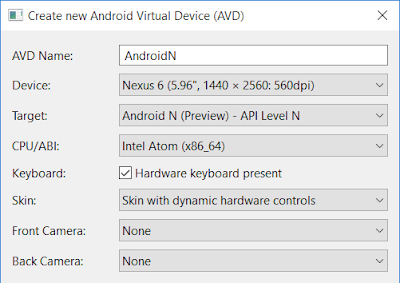لطالما قامت الشركات بتوفير اختصارات لوحة المفاتيح لتسهيل العمل على برمجياتها ومنتجاتها التقنية، وأنظمة ويندوز هي أحد هذه البرمجيات التي توفر مجموعة اختصارات تهدف لإراحة المستخدم، وهنا سنتحدث عن مجموعة مفيدة من اختصارات ويندوز 10.
تعرف على أهم اختصارات لوحة المفاتيح في ويندوز 10
اختصارات تتعلق بالتحكم بالنوافذ
زر إبدأ + السهم الأيمن: يقوم بسحب النافذة التي تتحكم بها لتحاذي الجانب الأيمن من الشاشة.
زر إبدأ + السهم الأيسر: يقوم بسحب النافذة لتحاذي الجانب الأيسر من الشاشة.
زر إبدأ + السهم السفلي: يقوم بتصغير النافذة لتصبح في شريط المهام بالأسفل.
زر إبدأ + السهم العلوي: يقوم بتكبير النافذة التي تتحكم بها.
اختصارات تتعلق بإدارة ويندوز 10
زر Alt + زر Tab: هذا الاختصار يقوم بالتنقل بين النوافذ والبرامج التي تعمل عليها في ويندوز.
زر إبدأ + زر Tab: اختصار شبيه بالذي قبله، ولكنه يعرض النوافذ والبرامج المفتوحة بشكل أكبر للاختيار منها.
اختصارات تتعلق بسطح المكتب الافتراضي
عندما أصدرت مايكروسوفت نظام ويندوز 10، أرفقت معه خاصية سطح المكتب الافتراضي، والتي تتيح للمستخدم أن يعمل على أكثر من بيئة عمل، وكل بيئة عنل عبارة عن سطح مكتب مستقل فيه برامج مفتوحة خاصة به.
زر إبدأ + زر Ctrl + زر D: هذا الاختصار يقوم بإنشاء سطح مكتب افتراضي جديد.
زر إبدأ + زر Ctrl + زر F4: هذا الاختصار يقوم بإغلاق سطح المكتب الافتراضي الحالي.
زر إبدأ + زر Ctrl + السهم اليمين أو الزر الأيسر: هذا الاختصار يقوم بالتقليب بين أسطح المكتب الافتراضية التي قمت بإنشائها.
اختصارات خاصة ببعض المزايا الإضافية في ويندوز 10
زر إبدأ + زر A: اختصار يقوم بعرض قائمة مركز العمليات، والذي يحتوي على الإشعارات وبعض العمليات مثل سطوع الشاشة ومستوى الصوت.
زر إبدأ + زر C: يقوم بتشغيل نظام كورتانا.
زر إبدأ + زر I: هذا الاختصار يقوم بعرض تطبيق الإعدادادت الخاصة بنظام ويندوز.
زر إبدأ + زر S: يقوم هذا بتشغيل خاصية البحث الخاصة بنظام ويندوز 10.
زر إبدأ + زر K: اختصار يقوم بالبحث عن الشاشات التي يمكن وصل النظام بها بشكل لا سلكي.
زر إبدأ + زر X: هذا الاختصار يعرض قائمة الإدارة الخاصة بالنظام.
اختصارات التقاط الشاشة وغيرها من الاختصارات التقليدية
زر prt scr: يقوم هذا الاختصار بأخذ صورة للشاشة كلها في ويندوز.
زر Alt + زر prt scr: يقوم بأخذ صورة للنافذة التي تعمل عليها في الويندوز.
زر إبدأ + زر D: يقوم هذا الاختصار بتصغير كل النوافذ والعودة لسطح المكتب.
زر إبدأ + زر R: يقوم بتشغيل برنامج تشغيل الأوامر "Run".
زر إبدأ + زر L: هذا الاختصار يقوم بقفل النظام ليعرض شاشة تسجيل الدخول الأساسية.
زر إبدأ + زر E: هذا الاختصار يعرض المستكشف الخاص بنظام ويندوز.
زر إبدأ + زر M: اختصار يشبه الاختصار الذي تقوم به بالضغط على إبدأ مع D، حيث أنه يقوم بتصغير كل النوافذ.
زر Alt + زر F4: هذا الاختصار يقوم بإغلاق أي نافذة يكون عليها التركيز، أو يقوم بعرض شاشة إيقاف التشغيل في حالة كان التركيز على سطح المكتب.
المصدر